corel 会声会影X10安装破解注册教程讲解
随着corel 会声会影X10的正式上线,越来越多的用户转战X10,用户在购买了X10以后,需要经过注册才可以永久使用。在这里,小编就为一些不知道如何注册的用户详细的讲解下会声会影X10的注册教程,图文结合一目了然。会声会影x10旗舰版(Corel VideoStudio X10)已经推出,新版新增了重新映射时间功能、全新轨道透明度以及对360°视频的支持,界面简单直观,附带多达1500种以上的滤镜和特效可供选择,支持HD和4K格式编辑,可制作画质绝佳的影片,充分利用多相机视频编辑,调控速度等功能,内涵丰富的功能,因此广受各界肯定。
会声会影x10提供重新映射时间功能:全新简单易用的播放速度控制器可以协助你增添慢动作或者快动作特效,动作停帧或者倒带重播视频片段特效。还有轨道透明度功能,在轨道上轻松实现变换透明度,在画面中同时显示多重素材,建立自定义淡入、淡出或者重叠效果,在最佳时刻突出视频亮点。另外会声会影x10中新增了对360°视频的支持,随着计算机技术的飞速发展,多媒体所包含的种类也越来越多,所能表现的效果也越来越多,而一些比较传统的表现方式也越来越无法满足大众的需求,这个功能也是顺应科技发展的一个潮流。
访问:
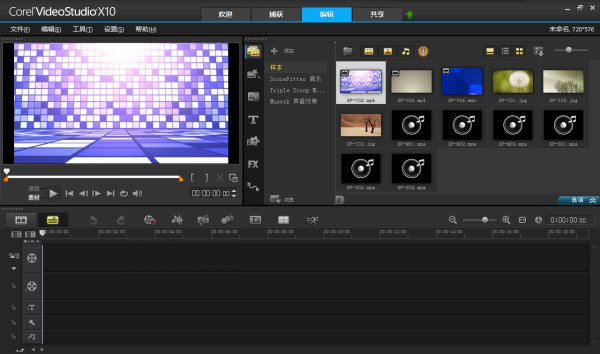
corel 会声会影X10安装教程:
Corel 会声会影 X10 32位简体中文专业版:http://www.xitongtiandi.net/soft_mt/4472.html
Corel 会声会影 X10 64位简体中文专业版:http://www.xitongtiandi.net/soft_mt/4473.html
Corel 会声会影X10 注册机免费版:http://www.xitongtiandi.net/soft_mt/4617.html
1、点击X10的安装包(“会声会影x10.exe”文件),跳出初始化安装向导界面,等待初始化完成。
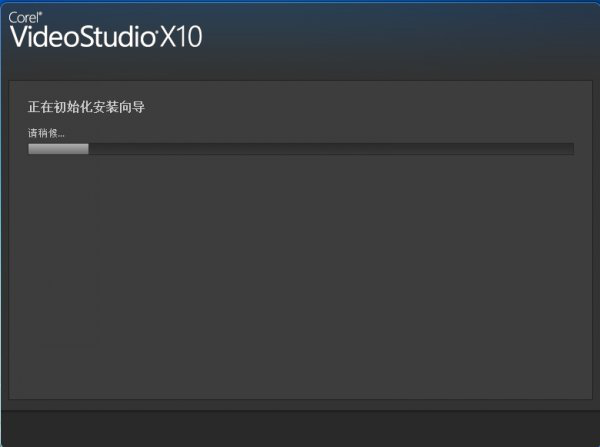
图1:初始化安装向导
2、在跳出的许可协议界面,勾选“我接受许可协议中的条款”,点击下一步。
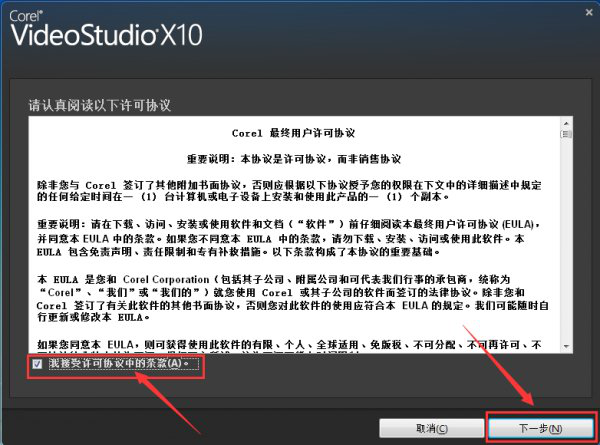
图2:接受用户协议
3、之后会出现使用者体验改进计画,勾选启用后点击下一步。
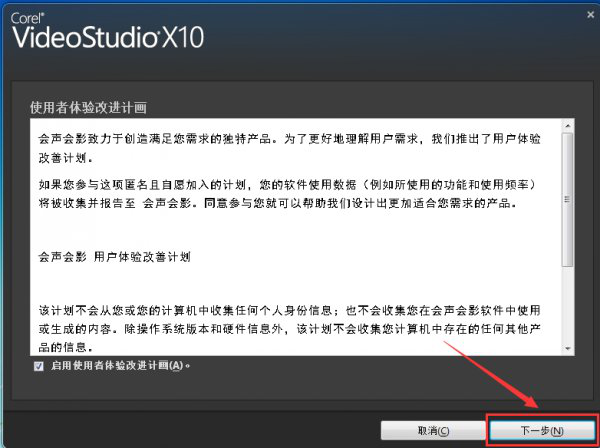
图3:用户体验计画
4、在出现序列号输入窗口,用户名保持默认,将邮件中的会声会影序列号输入到下面序列号的框中,输入完成点击下一步;
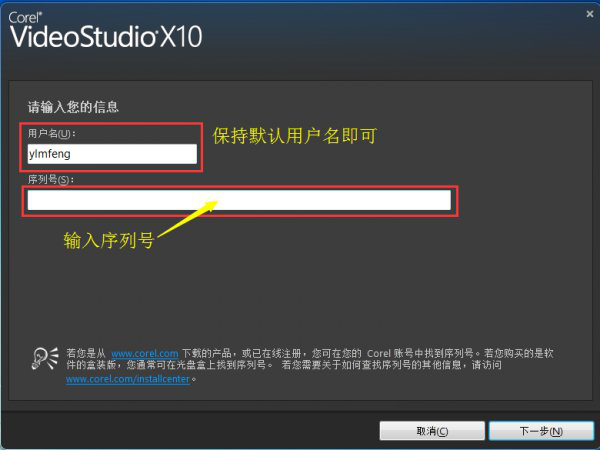
图4:输入序列号
5、在跳出的设置页面,区域选择中国,选择文件夹的安装地址,一般默认保存至C盘,也可以根据自己的需求设置文件安装位置。
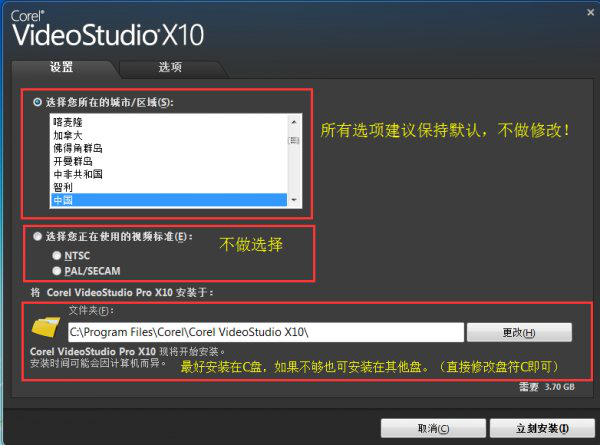
图5:设置语言/选择安装路径
6、此时进入会声会影x10程序安装状态,这个过程需要花费几分钟。
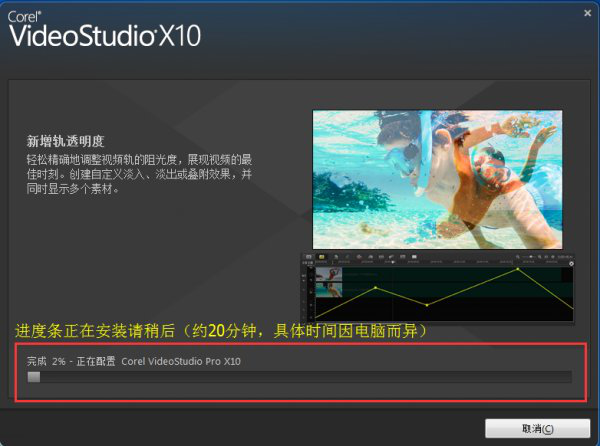
图6:安装进程
7、出现图7中显示的界面,说明安装成功了,点击完成即可。
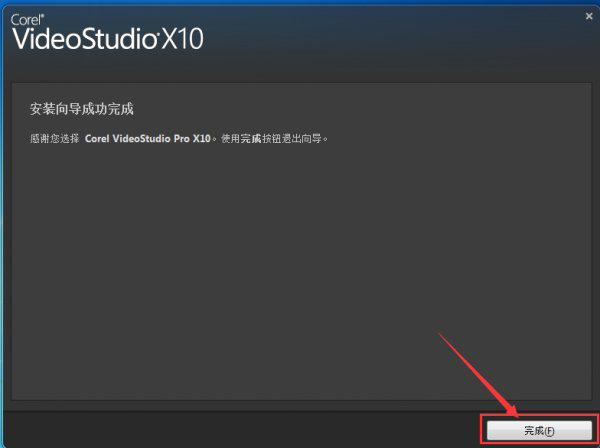
图7:安装向导完成
8、开始注册:双击桌面上的会声会影图标,在弹出的注册对话框里输入电子邮箱地址,点击注册。
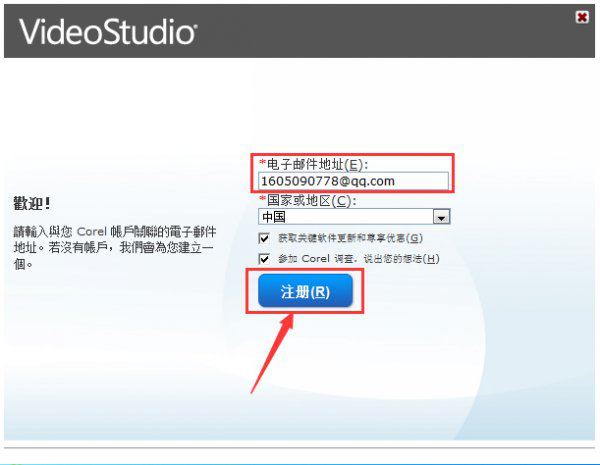
图8:注册
9、接下来会弹出一个感谢注册的对话框,点击继续就可以了。
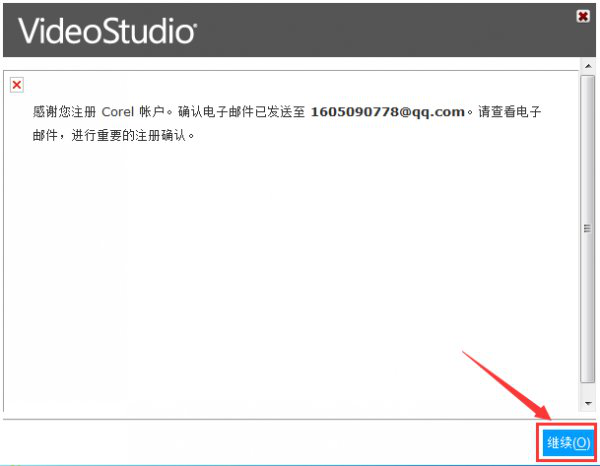
图9:确认注册
10、安装上面的步骤进行操作,就可以完成会声会影X10的注册了。这时候回到桌面,点击会声会影的图标就可以运行软件了。
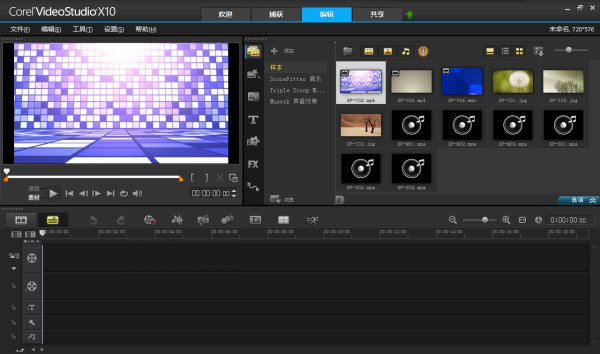
图10:会声会影x10界面
11、点击继续之后会弹出一个x10的启动界面,耐心等待一会,就会出现会声会影x10的界面了。
以上就是corel 会声会影X10安装破解注册教程讲解了,如果您是使用了试用版后才购买了正版软件,建议卸载后再重新安装。最后偷偷告诉大家,最新版本会声会影2018已经上线了哦,2018增加了众多实用的新功能,喜欢的小伙伴赶快去了解一下吧
Corel 会声会影 PRO 2018 32位简体中文专业版:http://www.xitongtiandi.net/soft_mt/4470.html
Corel 会声会影 PRO 2018 64位简体中文专业版:http://www.xitongtiandi.net/soft_mt/4471.html









 苏公网安备32032202000432
苏公网安备32032202000432